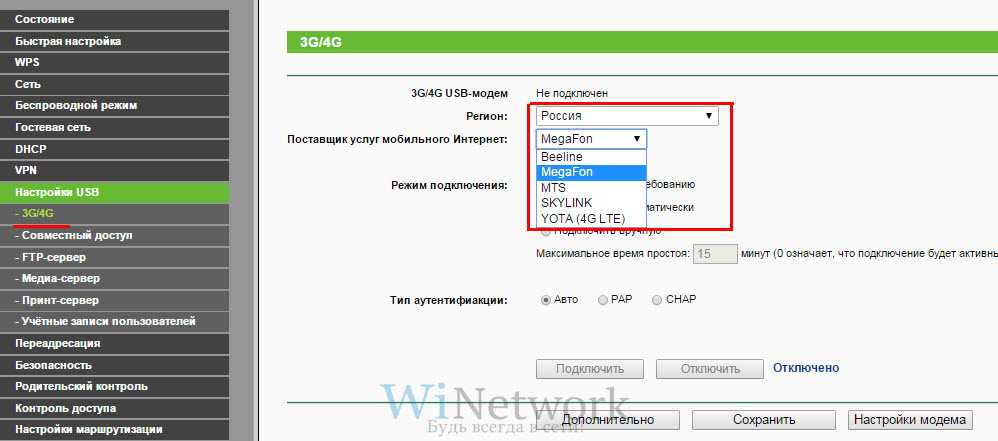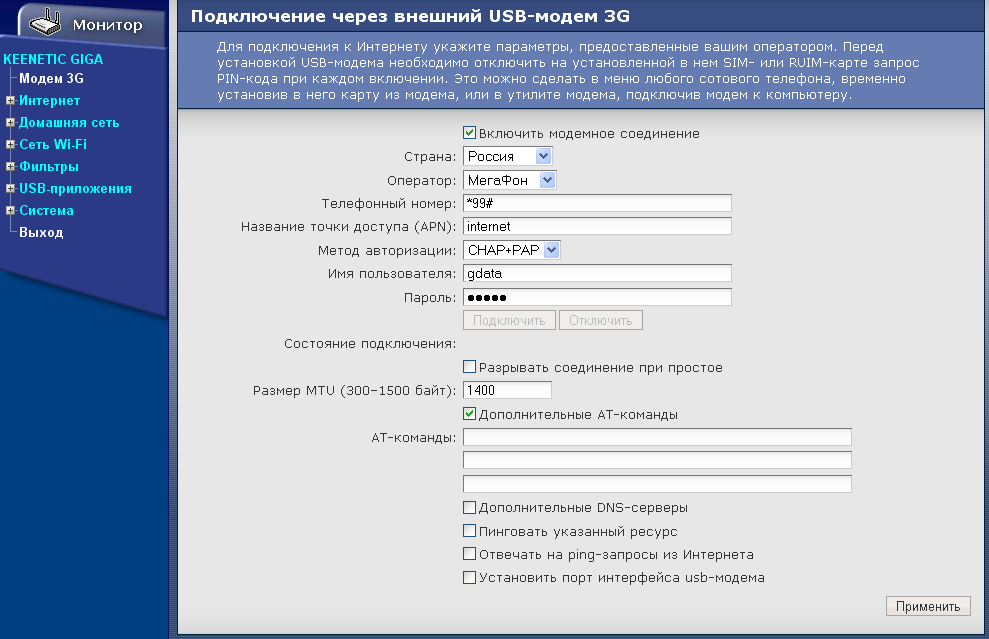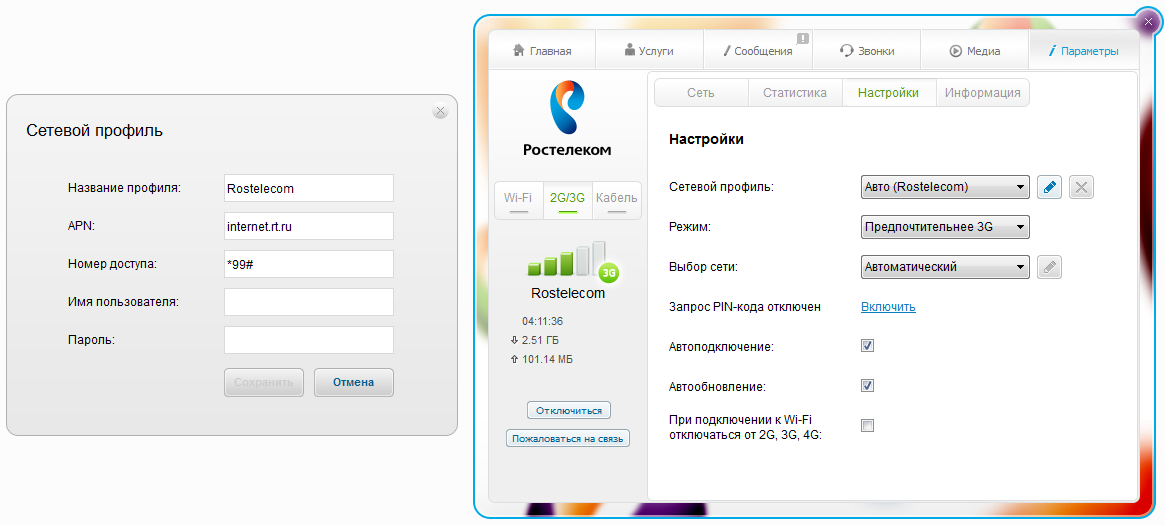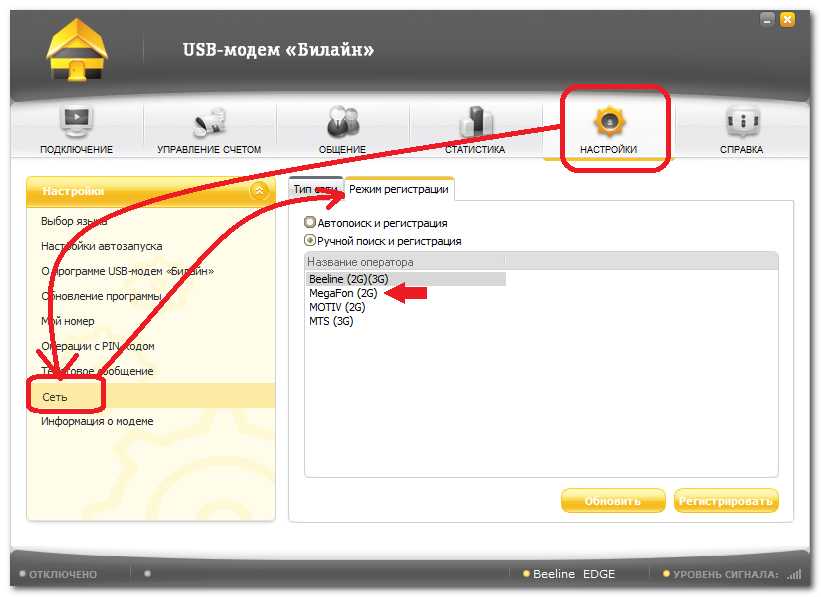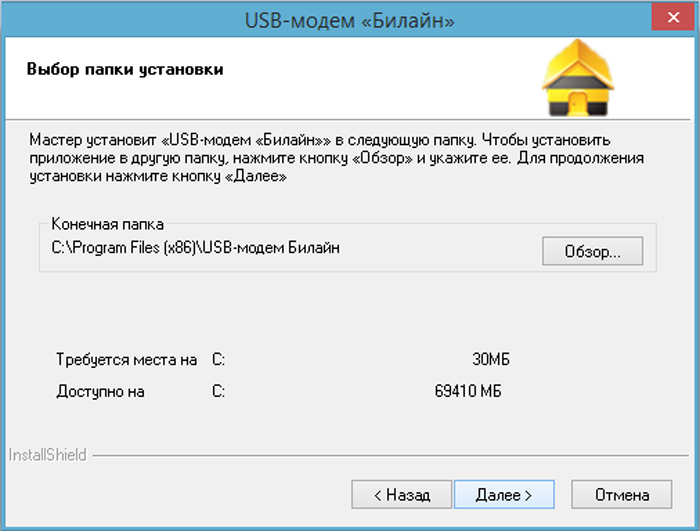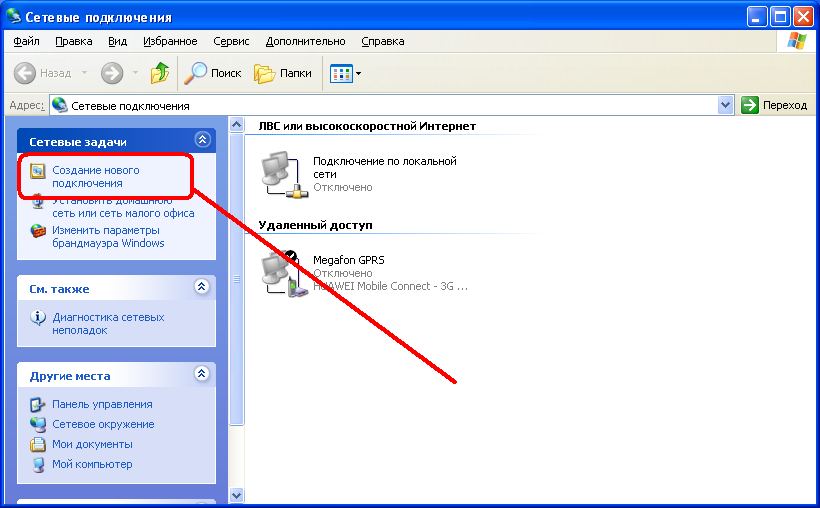Пошаговая инструкция по настройке и подключению
Устанавливать драйвера для модема нет необходимости, настройка выполняется сразу же при его подключении к ПК или ноутбуку. Перед началом работы в модем с поддержкой 4G от теле2 требуется вставить сим-карту и подключить его через USB выход.
Хорошим решением станет специальный удлинитель с опцией усиления сигнала – это позволит еще больше повысить скорость соединения. Теперь, когда модем самостоятельно установил необходимые для работы драйвера, откроется страница браузера для более тонкой настройки.
Дальше следует выполнить несколько шагов:
- Когда появится значок «Тип сети», укажите «WCDMA».
- В разделе «Все диапазоны» впишите «Только GSM».
- Вернитесь обратно в меню, перейдите в «Опции».
- Проследите, чтобы тип соединения был «RAS».
Если хотите включать модем самостоятельно, в настройках можно выставить ручной или автоматический режим.
![]()
Последний упрощает работу – модем сам подключается к сети. В «Приоритет сети» выставьте «Только 4G» при условии, что в регионе стабильно работает сеть, а вы не планируете пользоваться модемом в дороге или другом населенном пункте. В противном случае оставьте смешанный 3G и 4G.
На этом установочный процесс завершен. Абоненту осталось поставить галочку в пункте ознакомления с условиями лицензионного соглашения. Статус модема изменится на «Подключено», на устройстве появится интернет.
По аналогичному принципу выполняется настройка модема на ноутбуке:
- Подключение устройства через юсб порт.
- Автоматический запуск программы для настройки драйверов.
- Проверка работы оборудования и выбор настроек под личные потребности.
Модем Теле2 USB 4G: настройка модема. Смотрите видео:
Не имеет значения, какой тариф от оператора Теле2 выбран для модема. Процесс установки всегда идентичный. Если ПК «не видит» устройство, попробуйте вставить его в другой USB-порт, проблема может быть вызвана неисправностью. Также причиной проблем с подключением может выступить нерабочая сим-карта, в этом случае ее стоит сперва проверить через телефон.
При возникновении проблем в процессе настройки модема стоит связаться с оператором по номеру 611 (для мобильных Теле2) или 8 (495) 97-97-611 для городских номеров.
Как подключить модем Теле2 к ноутбуку
Процедура настройки модема для ноутбука не слишком отличается от использования устройства на стационарном компьютере. В частности, речь идет о таком алгоритме действий:
- подключение устройства к порту ноутбука;
- установка драйверов (выполняется автоматически);
- проведение перезагрузки;
- проверка работы оборудования.
В завершении следует сказать, что порядок подключения и настройки модемов 3G или 4G от Теле2 никаких особых различий не имеет, а также, нет существенной разницы в корректировке настроек для пользования устройством при подключении к ноутбуку. Для получения желаемой услуги достаточно воспользоваться приведенной выше пошаговой рекомендацией и поэтапно сделать все, что требуется для подключения модема.
Alcatel LinkHUB HH40V
Alcatel LinkHUB HH40V — небольшой роутер, который можно использовать для подключения к сетям 4G и к стандартному Ethernet-порту. Устройство снабжено двумя мощными съемными LTE-антеннами, которые обеспечивают стабильность сигнала во всей зоне раздачи Wi-Fi. Кроме того, здесь также использована технология MIMO 2×2. Подключить к маршрутизатору можно до 32 устройств.
Максимальная скорость загрузки данных у Alcatel LinkHUB HH40V стандартная – 150 Мбит/с
Это один из самых простых в настройке роутеров из нашей подборки: для подключения 4G нужно просто вставить SIM-карту. При необходимости через мобильное приложение устанавливаются стандарт связи, ограничение по трафику, выбор основного способа доступа в интернет (проводной/беспроводной) и возможность активировать резервное подключение при отсутствии основной сети. Приложение работает только в пределах покрытия зоны Wi-Fi, но для управления домашней сетью большего и не требуется.
| Рейтинг ZOOM | Поддержка SIM/4G |
Стандарт беспроводной связи/ частота |
Макс. скорость | Цена |
| 1.ZTE MF927U | SIM-карта | 802.11n/2,4 ГГц | 150 Мбит/с | от i3 490 |
| 2.Xiaomi ZMI 4G | SIM-карта | 802.11n/2,4 ГГц | 150 Мбит/с | от i3 679 |
| 3.Keenetic 4G | 4G-модем | 802.11/2,4 ГГц | 300 Мбит/с | от i2 053 |
| 4.Huawei Mobile WiFi E5770 | SIM-карта | 802.11n/2,4 ГГц | 150 Мбит/с | от i12 950 |
| 5.ASUS RT-AC86U | 4G-модем | 802.11ac/2,4/5 ГГц | 150 Мбит/с | от i13 785 |
| 6.TP-LINK Archer MR400 V1 | SIM-карта | 802.11ac/2,4/5 ГГц | 150 Мбит/с | i7 090 |
| 7.Alcatel LinkHUB HH40V | SIM-карта | 802.11ac/2,4/5 ГГц | 150 Мбит/с | от i4 490 |
| 8.D-link DWR-921 | SIM-карта | 802.11n/2,4 ГГц | 150 Мбит/с | от i6 329 |
Pоутер Tele2: как подключить к компьютеру?
Есть два основных способа использования Wi-Fi роутера. Первый — подключение через сеть Wi-Fi, а второй — через провод USB. Они оба могут вам пригодится — к примеру, первый подойдёт, если вы подключаете к одной точке доступа несколько устройств, а второй можно использовать в том случае, если батарея на роyтере почти разрядилась.
Способ первый — через Wi-Fi
- Включите роутер и найдите его сеть со своего компьютера или ноутбука.
- Среди доступных подключений выберите имя вашего рoутера (оно есть на наклейке, размещенной на устройстве) и нажмите «Подключиться».
- Введите пароль, если система его запросит (пароль также можно найти на наклейке) и кликните по ОК.
- Дождитесь завершения подключения.
![]()
Способ второй — через USB
- Вставьте кабель в гнездо устройства, а затем подключить его к компьютеру.
- Нажмите на кнопку включения роутeра. ОС вашего компьютера распознает его и установит необходимое программное обеспечение.
- Дождитесь завершения подключения.
Если вы еще не являетесь пользователем этого мобильного оператора, то советуем вам попробовать перейти на Теле2, например тариф Мой онлайн за 299 рублей!
ZTE MF927U
Модель ZTE MF927U совсем недавно появилась в продаже. Она представляет собой миниатюрное устройство с размером 7,8×7,8×1,45 см и массой всего 90 г, которое работает в сетях стандарта 3G/4G.
Маршрутизатор ZTE MF927U способен продержаться до 6 часов в активном режиме
Здесь использована технология MIMO 2х2, т.е. имеются две независимые встроенные антенны для приема и две — для передачи данных. Максимальная скорость при работе от мобильной сети у ZTE MF927U составляет 150 Мбит/с, а подключить к нему можно до 32 устройств. Также отметим хорошую дальность передачи сигнала (до 30 м). Для подключения к сети необходима micro-SIM (в комплекте есть адаптер для nano-SIM).
На корпусе расположены индикаторы Wi-Fi, сотовой сети, заряда батареи и SMS, а более подробная информация доступна в мобильном приложении ZTELink. Там же можно устанавливать ограничения трафика, контролировать подключаемые устройства, отправлять сообщения и создавать общий доступ к медиа-файлам на съемной карте microSD.
3G устройство
На данный момент большим спросом пользуется 3G сеть, которая широко распространена в стране. Компания Теле2 одна из первых стала распространять услуги интернета по технологии 3G.
Технические характеристики
Главные особенности этих модемов от Теле2 таковы:
- Возможность использовать стандартную сим-карту, не обрезая.
- Если соединение достаточно хорошее, то скорость скачивания может достигать до 21,6 Мбит/сек.
- Скорость отдачи может быть около 11 Мбит/сек (в том числе и при максимальной скорости, которая проявляется не во всех регионах).
- Без ограничения может взаимодействовать с 2G и 3G сетями от Теле2.
- Работает без сбоев на всех операционных системах, в том числе Mac OS и Linux.
- Модем поддерживает только сим карты оператора Теле2.
Важно! При отсутствии подключения 3G скорость интернета будет достигать лишь 64 Кбит/с.
![]()
Настройка
Алгоритм настройки:
- Для начала нужно удостовериться в наличии соединения «Мобильное устройство – ПК».
- Затем, зайдя в панель управления, необходимо в просмотре выбрать крупные значки.
- В устройствах и принтерах добавить устройство.
- После окончания поиска найденных устройств, выбрать подходящий мобильный телефон.
- Затем начнет генериться определенный код доступа, который нужно будет ввести и в телефоне.
- В случае с удачным совпадением кода на телефоне и на ПК, высветится оповещение о добавленном устройстве. Теперь начнется установка необходимых драйверов.
- Как все драйвера полностью загрузятся, в панели управления щелкнуть зайти в Телефон и модем.
- Может случиться такое, что потребуют ввести местоположения пользователя. В строку код города можно написать цифры рандомно. В высветившемся окошке зайти в Модемы. Зайти в свойства нужного модема.
- В пункте общие следует нажать изменить параметры.
- Обратиться к дополнительным параметрам связи.
- В строку под названием «Дополнительные параметры инициализации» ввести строго правильно следующую информацию: AT+CGDCONT=1,»IP»,»internet.tele2.ru»
- Остается нажать на Ок дважды.
Как создать новое подключение
Алгоритм довольно прост:
- Зайти в панель управления и нажать Центр управления сетями и общим доступом.
- В открывшемся меню кликнуть Настройка нового подключения к сети.
- Из предложенных вариантов в списке выбрать Настройка телефонного подключения.
- Нажать на тот модем, который нужен.
- Ввести следующую информацию:
- Набираемый номер:
1. *99**1*1# для телефонов Samsung
2. *99***1# для телефонов Alcatel, Siemens, Panasonic
3. *99# для телефонов Sony Ericsson, Motorola, Nokia, LG, и других.
- В строке имя пользователя ничего не писать.
- Строку пароля также не заполнять.
- В строку Имя подключения ввести: Tele2 Internet и кликнуть кнопку подключения.
Преимущества и недостатки
Плюсы 3G:
- Мобильность. Модем компактный и его можно брать куда угодно.
- Стоимость не завышенная.
- Качество связи пользователи отмечают хорошее.
Минусы 3G:
- Многие жалуются, что часто пропадает интернет-соединение по непонятным причинам.
- Нет возможности пользоваться безлимитным интернетом.
Настройка и применение
Tele2 предлагает роутеры и модемы со встроенными маршрутизаторами, которые передают данные сразу на несколько мобильных приборов. Чтобы настроить систему обмена, предусмотрен следующий алгоритм действий:
- Войти в интернет-браузер и ввести в поисковой строке: https://192.168.0.1.
- Прописать пароль и адрес SSID-сети, указанный в нижней части роутера: admin.
- Перейти в раздел «Конфигурация».
- Выбрать папку «Настройка», затем пункт «Wi-Fi», потом — «Основные настройки».
- Внести изменения в название сети и в кодировку доступа, нажать клавишу «Применить».
Какие тарифы существуют
Для роутера с сим-картой 4G от Теле2 требуется выбрать тариф, который гарантирует соединение на высокой скорости, если территория абонента входит в зону покрытия сети. Универсальный продукт «Интернет для устройств» предлагает разные пакеты трафика. В таблице прописаны объемы, возможности и стоимость услуг:
| Интернет-трафик | Доступность сети и масштабы активности абонента | Цена в рублях |
| 15 Гб | Посещение социальных сетей и популярных мессенджеров.
Чтение онлайн-книг, новостей, просмотр роликов на YouTube. |
400 |
| 25 Гб | Активное общение: просмотр видео, скачивание. | 600 |
| 40 Гб | Просмотр фильмов, посещение развлекательных порталов, игры. | 900 |
Если в конце отчетного периода остался трафик, то пользователь может перенести его на следующий месяц. Когда объемы заканчиваются раньше, то автоматически активируется подписка «1 Гб» за 100 рублей. С 00:00 до 6:59 включается безлимит. Чтобы использовать безлимитное соединение ночью, то до наступления полуночи необходимо разорвать сессию и войти в сеть после 00:00 по Мск. Для этого следует вынуть модем из устройства или на время выключить роутер. Тариф позволяет не только выходить в сеть, но также совершать звонки и писать текстовые сообщения. Тарифная раскладка по отдельным позициям:
| Позиции | Стоимость в рублях |
| Абонплата | |
| Звонки на все номера дома | 1,8 |
| Дома на сторонних операторов | 2 |
| На других провайдеров по России | 2 |
| Общения с жителями СНГ | 30 |
| В европейские государства и страны Балтии | 49 |
| в Азию, США и Канаду, Южную Америку | 69 |
| Остальные страны | 69 |
| Спутниковая связь | 399 |
| СМС на все номера домашнего региона | 1,8 |
| СМС абонентам за пределы домашней области | 2,50 |
| Международный формат сообщений | 5,50 |
| ММС по РФ и миру | 6 |
Фиксированная сумма взимается только за трафик, дополнительные позиции оплачиваются отдельно по мере активности абонента. Компания предоставляет ряд полезных подписок, позволяющих оптимизировать использование тарификации.
Спутникое ТВ работает не во всех регионах России. Более точные сведения можно получить на сайте провайдера, в разделе «Зона покрытия». Интернет с телефона на Теле2, роутера или модема предоставляется на максимальной скорости, в рамках оформленного пакета. Если даже самого большого пакета недостаточно, то можно оформить дополнительную подписку. Варианты:
| Количество ГБ | Стоимость, руб. | Включение | Выключение | Проверка статуса |
| 7 | 299 | *155*681# | *155*680# | *155*68# |
| 20 | 699 | *155*691# | *155*690# | *155*69# |
| 50 | 999 | *155*701# | *155*700# | *155*70# |
Расценки актуальны для абонентов Москвы и Московской области. Для жителей других российских регионов стоимость может меняться.
Активировать тариф легко в веб-кабинете, через мобильное приложение «Мой Теле2», с помощью сотрудников компании по номеру 611 или при посещении любого салона связи по месту жительства.
Подключение и настройка 3G модема Теле2
Как настроить модем Теле2 3G на ноутбуке или компьютере? Это оборудование – очень простое — как в управлении, так и в установке. Вы сможете все сделать самостоятельно – но если немного запутаетесь, мы составили небольшую памятку.
Как подключить USB 3G модем Теле2? Просто найдите на ПК или ноутбуке свободный USB, и установите туда устройство, предварительно поместив в него сим-карту. На компьютере такие разъемы обычно находятся в системном блоке, поэтому имеет смысл приобрести шнур-переходник, чтобы обеспечить более устойчивый сигнал.![]() А вот настройка Теле2 для модема 3G на компьютере или ноутбуке осуществляется следующим образом:
А вот настройка Теле2 для модема 3G на компьютере или ноутбуке осуществляется следующим образом:
- После того, как модем будет помещен в соответствующий порт, компьютер определит его, как новое устройство
- Вам не нужно искать, где скачать драйвера для модема Теле2 3G – система установит их автоматически
- Затем система откроет мастер установки комплектного программного обеспечения. Поставьте галочку для установки ярлыка программы на «Рабочий стол» и нажмите «Далее», а после того, как установка завершится- «Готово»
- Щелкните по ярлыку, для того, чтобы открыть программу, и нажмите кнопку «Подключиться»
- Настройка завершена, вы можете пользоваться интернетом.
Что делать, если USB-модем 3G Tele2 не работает? Например, не видит сим-карту? Проблема может быть как в симке, так и в самом устройстве. Чтобы определить причину, протестируйте симку в телефоне. Если все нормально — значит, проблема в устройстве, а выявить, какая именно, можно в сервисном центре. Если причина в симке- есть смысл заменить ее в ближайшем салоне связи Tele2.
Какие модели роутеров предлагает Теле2?
На официальном сайте оператора представлен большой выбор роутеров Tele2 с поддержкой 4G-3G. На витрине онлайн-магазина вы увидите стационарные маршрутизаторы и портативные роутеры от известного китайского бренда ZTE, залоченые под sim-карты Теле 2.
![]()
3G USB-модем Теле2 с симкой стоимостью 1298 рублей. Основные характеристики этого модемчика:
- Поддержка GSM 850/900/1800/1900 МГц;
- Поддержка UMTS/HSPA+ 900,2100 МГц;
- Сим-карта залочена, поэтому Теле2 роутер работает лишь в сети данного провайдера;
- Невозможна разлочка устройства;
- Заявленная максимальная скорость приема сигнала составляет 21,6 Мегабит в секунду;
- Совместимость с операционками Windows XP, Vista, 7, 8 и 10, а также MAC OS;
- В комплект с мобильным 3G wi-fi роутером Tele2 идет талон на гарантию, инструкция по использованию и карточка сим.
- Визуально он выглядит как обычная флешка.
Мобильный 3G WiFi Tele2 роутер стоимостью 1899 рублей обладает более стильным дизайном. Преимущества модели – это наличие индикатора подключения и простота настроек. Сам маршрутизатор обладает следующими параметрами:
- Поддержка GSM, UMTS/HSPA+ (формат тот же, как и у предыдущей модели);
- Наличие SIM-Lock;
- Максимальная скорость приема до 42 Мбит в секунду;
- Возможность подключения до 10 устройств;
- Встроенная батарейка объемом 1500 мА*ч;
- Работа с сообщениями и USSD-запросами;
- Совместимость с Windows, MAC OS. Тип вай фай 802.11 b/g/n;
- Комплектующие: сам роутер, кабель для подключения через USB, руководство по использованию, зарядка, гарантийный талон.
![]()
Использование, подключение, настройка
![]()
Ассортимент 4G-устройств куда более разнообразный, нежели 3G. Это и модемы, и роутеры, и стационарные маршрутизаторы, в продаже даже имеются целые комплекты для загородных домов с антеннами и прочими девайсами WiFi Home Tele2. Рассмотрим возможности каждой модели роутера в отдельности (работа 4G-модема не отличается от 3G, единственное различие – это поддержка ЛТЕ):
- Мобильный 4G Wi-Fi роутер от оператора Tele2 за 3190 рублей. Эстетичный и компактный гаджет, раздающий сеть на 10 устройств. Аппарат поддерживает GSM, UMTS/HSPA+, LTE FDD. Работает девайс лишь с симками Tele Скоростной максимум составляет 100 Мбит за секунду. Батарея довольно емкая – 200 мА*ч. Роутер укомплектован съемной батареей, инструкцией, кабелем USB и зарядкой.
- Стационарный 4G-роутер Skylink H1. На этот Теле2 роутер цена составит 3150 рублей. После покупки устройства для усиления сигнала можно подключать дополнительные внешние антенны. В зависимости от мощности сигнала скорость загрузки может достигать 100 Мбит в секунду. Стандарты 4G сети LTE FDD 450/800/1800/2600 МГЦ. Возможность одновременного подключения до 30 мобильных аппаратов. В корпусе имеется светодиодная индикация. Комплектация: сам прибор, блок питания, руководство по применению, талон на гарантию.
- Стационарный 4G-роутер Skylink V-FL500 – более слабый аппарат по сравнению с предыдущим, так как максимальная скорость передачи данных составляет всего 50 Мбит/сек. Но у него есть большое преимущество – это возможность использования устройства за границей или в загородном доме при отсутствии электроэнергии. Стоимость прибора составляет 3150 р. Остальные параметры и комплектация такие же, как у модели H1.
- Портативный Router Skylink M1 с поддержкой 4G стоимостью 3500 р. Подойдет абонентам, которые всегда на ходу и желают оставаться в сети. Одновременно можно подключить до 8 мобильных гаджетов. Скорость загрузки в сети LTE FDD составляет 100 Мбит за секунду. К преимуществам модели можно отнести стильный дизайн и небольшой размер, время работы без подзарядки до 8 часов.
Все 4G-устройства обладают функцией раздачи вай фая. Чтобы она нормально функционировала придется заранее настроить каналы через личный кабинет абонента. Здесь же вы сможете подключить безлимитный интернет, выбрать другой тарифный план, сменить пароль для роутера, почитать описание к тарифам. Благодаря простоте использования и автоматической настройке оборудования при первом подключении к интернет-сети, покупатели оставляют только положительные о Теле2 роутерах отзывы.
3G/4G роутер Теле2: инструкция для входа на страницу конфигурации
- Когда вы убедитесь, что соединение между роутером и ноутбуком или компьютером установлено, откройте на ПК браузер.
- Введите в его адресную строку следующий адрес: https://192.168.0.1 или //ufl.ztedevise.com
- От вас потребуется ввести пароль. Сетевой адрес (SSID) и пароль всегда можно найти на этикетке, приклеено к устройству. По умолчанию там чаще всего указан пароль admin
- Теперь вы можете войти на страницу конфигурации. Для того, чтобы поменять пароль или SSID, откройте «Настройки».
- Теперь перейдите к вкладке Wi-Fi и найдите в ней раздел «Основные настройки».
- Здесь вы можете сменить имя сети и пароль в соответствующих строчках. Когда всё будет готово, нажмите на «Применить».
Итак, теперь вам известны основы работы с Теле2 4G роутерoм. Мы будем очень рады, если наша статья хоть немного помогла вам во всём разобраться и теперь вы можете
Конфигурация модема Tele2
В качестве примера настроек USB-модема нами будут приведены стандартные параметры, обычно выставляемые устройством по умолчанию без пользовательского вмешательства. При этом некоторые из них доступны для изменения на свое усмотрение, что отменяет гарантию правильной работы сети.
Вариант 1: Web-интерфейс
В процессе использования фирменного 4G-модема Теле2 управлять им можно через Web-интерфейс в интернет-обозревателе по аналогии с роутерами. На разных версиях прошивки устройства внешний вид панели управления может отличаться, но параметры во всех случаях идентичны друг другу.
- Подключите модем Tele2 к USB-порту компьютера и дождитесь установки драйверов.
Откройте браузер и в адресную строку введите зарезервированный IP-адрес:
По надобности установите русский язык интерфейса через раскрывающийся список в правом верхнем углу.
![]()
На стартовой странице необходимо указать PIN-код от SIM-карты. Его также можно сохранить, установив соответствующую галочку.
![]()
Через верхнее меню перейдите на вкладку «Настройки» и разверните раздел «Набор номера». В процессе перехода потребуется указать в качестве имени пользователя и пароля.
![]()
На странице «Мобильное соединение» вы можете активировать услугу роуминга.
![]()
Выберите «Управление профилями» и поменяйте представленные параметры на указанные нами. Не забудьте нажать кнопку «Новый профиль», чтобы сохранить настройки.
- Имя профиля – «Tele2»;
- Имя пользователя и пароль – «wap»;
- APN – «internet.tele2.ee».
![]()
В окне «Настройки сети» заполните поля следующим образом:
- Предпочтительный режим – «Только LTE»;
- Диапазоны LTE – «Все поддерживаемые»;
- Режим поиска сети – «Авто».
Нажмите кнопку «Применить», чтобы сохранить новые параметры.
![]()
Откройте раздел «Система» и выберите пункт «Перезагрузка». Нажав одноименную кнопку, перезапустите модем.
После повторного запуска модема можно будет произвести соединение, тем самым успешно подключившись к интернету. В зависимости от выставленных параметров и возможностей устройства его характеристики могут отличаться.
Вариант 2: Tele2 Mobile Partner
На сегодняшний день данный вариант является наименее актуальным, так как программа Tele2 Mobile Partner предназначена исключительно для 3G-модемов. Однако несмотря на это, софт удобен в использовании и позволяет редактировать большое количество различных параметров сети.
- Установив и запустив Tele2 Mobile Partner, на верхней панели разверните список «Tools» и выберите «Options».
![]()
На вкладке «General» располагаются параметры, позволяющие контролировать поведение программы при включении ОС и подключении модема:
- «Launch on OS startup» — ПО будет запускаться вместе с системой;
- «Minimize windows on startup» — окно программы будет свернуто в трей при запуске.
![]()
В следующем разделе «Auto connection options» можно установить галочку «Dialup on startup». Благодаря этому при обнаружении модема будет автоматически устанавливаться соединение с интернетом.
![]()
Страница «Text Message» предназначена для настройки оповещений и места хранения сообщений. Рекомендуется установить маркер рядом с пунктом «Save in local», в то время как прочие разделы позволяется изменить на свое усмотрение.
![]()
Переключившись на вкладку «Profile Management», в списке «Profile Name» поменяйте активный сетевой профиль. Чтобы создать новые настройки, нажмите кнопку «New».
![]()
Тут выберите режим «Static» для «APN». В свободных полях, за исключением «User name» и «Password», укажите следующее:
- APN – «internet.tele2.ee»;
- Access — «*99#».
![]()
Кликнув по кнопке «Advanced», вы откроете дополнительные настройки. Их по умолчанию следует изменить таким образом, как показано на скриншоте.
![]()
Завершив процесс, сохраните параметры путем нажатия кнопки «ОК». Данное действие необходимо повторить через соответствующее окно.
![]()
В случае создания нового профиля перед подключением к интернету выберите сеть из списка «Profile Name».
![]()
Надеемся, мы смогли вам помочь с конфигурацией USB-модема Теле2 через официальную программу Mobile Partner.
Тарифные планы и услуги
Поговорим о настройке у оператора Теле2 тарифов на интернет для модема 3g для ноутбука. На сегодняшний день провайдер предлагает подключить симку с установленным тарифом «Интернет для устройств». Этот ТП ориентирован не на дозвоны, а на интернет-услуги. Абонентская плата равна 450 рублей. Пользователю предоставляется 15 Гб. После исчерпания трафика доступ в сеть временно приостанавливается. Проверить статус услуги можно, набрав *155*021#.
![]()
Можно подключить любой тарифный план через свой профиль на официальном сайте, выбрав на свое усмотрение по потребности и платежеспособности:
- Тариф 50 Гб. Абонентская оплата составляет 999 рублей в месяц. Для подключения необходимо ввести номер USSD-команды – *155*701#, а для отключения – *155*700#. Для проверки статуса услуги вводят *155*70#. Плюс этого ТП в том, что остаток неиспользованного трафика переходит на следующий месяц. Также провайдер предоставляет своим пользователям безлимитный интернет с 00.00 до 06.00 утра.
- ТП 20 Гб. Абонентская плата равна 699 рублей. Для подключения тарифа набирают *155*691#, для отключения вводят те же цифры, только вместо единицы в конце ставят «0». Проверить статус можно, набрав *155*69#.
- Тариф 7 Гб. За месячное использование трафика абонентам придется заплатить 299 рублей. Подключить ТП можно через USSD-запрос – *155*671#, отключить – *155*670#, проверка статуса – *155*67#. Пользователям предоставляется безлимитный интернет в соцсетях, бесплатный просмотр фильмов, безлимитная навигация Yandex. Остатки неиспользованного трафика переходят на новый месяц.
- ТП «Интернет для планшета». Цена – 499 рублей. Чтобы подключить тариф, набирают *155*681#, а для отключения необходимо ввести *155*680#. Проверка статуса услуги – *155*68#. ТП действует при выезде за пределы своего региона. Неиспользованный трафик переходит на следующий месяц.
Если интернет-трафик закончился раньше времени, можно дополнительно через личный кабинет пользователя добавить гигабайты пока счетчик не обновится:
- «100 МБ трафика дополнительно». Предложение действует сутки, с абонента спишется 15 рублей. Для подключения необходимо набрать *155*281#.
- «3 Гб дополнительно». Стоимость услуги равна 150 рублей. Предложение действует 30 дней. Подключение – *155*181#.
- «5 Гб дополнительно». Стоимость услуги равна 250 рублей. Предложение действует 30 дней. Для активации необходимо ввести USSD-команду – *155*231#.
![]()
Как настроить и подключить
Покупая модем Теле2, необходимо настроить оборудование. Система автоматически выполняет 90% работ, но от пользователя понадобится помощь.
Чтобы настроить модем 3G, нужно:
- устройство подключено к компьютеру или ноутбуку, опция «Сеть»;
- после перехода пользователь заметит пункт «Тип сети», нужно указать «WCDMA»;
- указать диапазон, для этого выберите пункт «Все диапазоны» или укажите «Только GSM»;
- абонент снова должен зайти в меню и найти «Опции»;
- здесь нужно выбрать тип соединения, указав «RAS», если необходимо;
- Теле2 не будет работать корректно.
Сеть должна работать правильно и полноценно. Все остальное автоматически система выполненаит сама.
Также может быть необходима настройка модема типа 4G.
Для этого модем устанавливают в порт USB. Предварительно в модем вставляется сим-карта Теле2. При работе с ноутбуком подключение модема выполняется напрямую. Для компьютера необходимо использовать переходник. Настройка оборудования выполняется таким образом:
- подключенный модем автоматически определен после установки его в порт;
- на рабочем столе требуется открыть папку «Мой компьютер», в ней обнаружите новый диск;
- автоматически начнется процесс установки драйвера и программного обеспечения;
- пользователь должен открыть «Мой компьютер»;
- в папке будет расположен диск «USB-модем», по нему нужно щелкнуть мышкой дважды, чтобы он открылся;
- требуется выбрать пункт в открывшемся списке с названием Autorun.exe;
- абонент программы должен был щелкнуть мышью;
- после завершения процесса установки, абоненту необходимо поставить галочку с разделом о согласии с лицензией;
- остается подождать завершения установочного процесса и утвердить кнопку «Готово».
На рабочем столе у абонента появятся ярлыки с программным обеспечением USB модема. Вы можете отправить кодовые команды, отключить интернет и писать сообщения.
Xiaomi ZMI M855 4G
Фактически Xiaomi ZMI M855 4G — это устройство 2-в-1, мобильный роутер и внешний аккумулятор. Благодаря емкой батарее на 7800 мАч от него можно заряжать другие устройства. В активном режиме девайс способен проработать ни много ни мало, а 40–50 часов.
Еще одна особенность — роутер очень компактный (10,2×7,5×2,2 см) и его можно запросто брать с собой в поездки. Добавим сюда традиционно стильный дизайн корпуса белого цвета, простоту эксплуатации и стоимость порядка 3500 рублей.
Xiaomi ZMI 4G выглядит стильно и лаконично
На корпусе предусмотрены слот для micro-SIM под крышкой, порты USB и microUSB, а также индикаторы, которые информируют об уровне заряда, сети Wi-Fi и уровне сигнала сотовой связи. К Xiaomi ZMI 4G можно подключить 8 устройств одновременно, и маршрутизатор поддерживает SIM-карты всех мобильных операторов без ограничений.
Первоначальная настройка и дальнейшее управление осуществляется через сайт или мобильное приложение, в котором можно контролировать расходование трафика, просматривать уведомления и следить за зарядом батареи.
Подключение и настройка на компьютере
Клиенту предлагается выбрать из пакетов интернета:
| Пакет интернета | Стоимость | Команда для подключения |
|---|---|---|
| 50 Гб | 999₽ | *155*701# |
| 20 Гб | 699₽ | *155*690# |
| 15 Гб | 499₽ | *155*671# |
| 7 Гб | 299₽ | *155*680# |
Порядок настройки:
- Система определяет наличие девайса (в автоматическом режиме).
- В «Компьютере» появится новый диск. Начнется установка драйверов Теле2 для компьютера и программного обеспечения. Если скачивание не произошло, в папке надо найти модем и открыть его. Выбирается файл Autorun.exe.
- Подтверждается согласие с условиями лицензионного соглашения.
- По окончании процесса установки кликается «Готово».
- На рабочем столе появляется ярлык программного обеспечения. Через эту иконку подключается и отключается передача данных, отправляются сервисные запросы.
Процесс инсталляции автоматизирован, проходит без вмешательства абонента. Пользование устройством тоже не требует выполнения сложных действий. Он просто вставляется в порт компьютера и подключается через ярлык на рабочем столе. Стоимость устройств невелика, основные траты составит ежемесячное пополнение симки.
Для чего нужен «Теле2» роутер Wi-Fi
Маршрутизатор от компании «Теле2» пригодится пользователям в следующих случаях:
- если абонент использует для доступа в Интернет мобильную передачу данных, то устройство быстро расходует заряд аккумулятора. При этом происходит сбой контроллера заряда из-за высокого потребления энергии. При использовании беспроводной сети подобных проблем нет;
- не все тарифы оператора могут позволять сидеть в Интернете неограниченное время. Как правило, они включают в себя следующие ограничения: лимит трафика, снижение скорости передачи данных при обнулении пакета услуг. При использовании маршрутизатора и отдельной сим-карты к нему можно не беспокоиться о том, что трафик будет исчерпан;
- при использовании технологии 3G не всегда удается загрузить файлы большого размера. В некоторых случаях это происходит по вине низкой скорости соединения, исчерпания пакета услуг мобильного Интернета. При использовании Tele2 Wi-Fi роутера скорость загрузки всегда будет высокой;
- если абонент использует телефон старого образца, выпущенного до 2014 г., то там отсутствует возможность подключения к 4G. Маршрутизатор от Tele2 использует любые сети;
- если проводной Интернет работает нестабильно, то целесообразно использовать именно роутер. При этом можно подключить безлимитный тариф;
- установить точку доступа можно в любом месте: в квартире, загородном доме или производственном помещении.
Есть ли отличие «Теле2» модема от роутера
Таблица различий модема Wi-Fi «Теле2» от роутера:
| Спецификация | Modem | Router |
| Выход в Глобальную сеть | Да | Да |
| Что нужно для выхода в Интернет | Сим-карта | Сим-карта |
| Можно ли раздавать Интернет для других устройств | Нет | Да |
| Какие технологии использует для обеспечения доступа в Интернет | 3G/4G | 3G/4G |
| К чему подключается | К компьютеру по USB или телефону через переходник | Использует беспроводное подключение |
| Сколько устройств можно подключить одновременно | Только одно | Неограниченное количество |
| Скорость передачи данных | До 25 Мб/сек | До 100 Мб/сек |
Роутер и модем
Таблица сравнений технических характеристик:
| Характеристики | Модем | Роутер |
| Порты | Нет | LAN, WAN и разъем для антенны |
| Поддержка стандартов связи | GSM/UMTS/HSPA | UMTS/HSPA |
| Совместимость с операционными системами | Windows 7, 8, 10 | Windows и MacOS |
| С какими операторами совместим | SIM-LOCK (только с Tele2) | SIM-LOCK (только с Tele 2) |
| Аккумулятор | Нет | 2500 мА/ч |
| Цена | До 600 руб. | До 2500 руб.* |
Важно! Главное отличие в «Теле 2» (вай-фай роутер от модема) в том, что можно раздавать Интернет на несколько устройств. Модем работает только от компьютера
Он идентичен с модемом только в том, что для обоих нужна симка мобильного оператора.